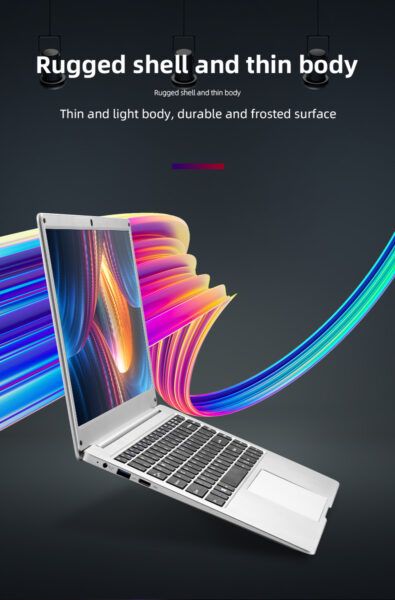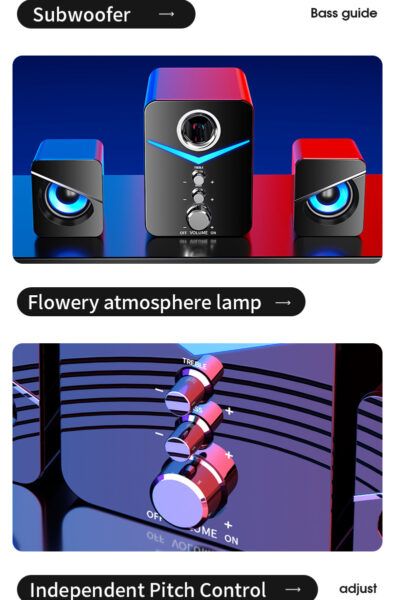Мы рассмотрим соотношение цены и качества а так же дальнейшее обслуживание ноутбуков. Подскажем вам ноутбук какой фирмы лучше выбрать в 2021 году. Первым делом нам нужно знать для каких целей мы хотим приобрести ноутбук. Разберем несколько направлений для чего он может нам служить.
- Работа
- Учеба
- Игры
Ноутбук для работы
Для работы нам подойдет бюджетный вариант слабого ноутбука, так как мы подразумеваем пользоваться только необходимыми программами, которые не используют большие графические ресурсы.
Т.е. можем сказать что, нам нужен ноутбук который будет быстро работать с такими программами как:
- Проводник
- Office (Word, Excel)
- Работа с принтером, сканером, МФУ и т.д.
- Браузер
- Скайп
- Синхронизация дисков (Google disk или Яндекс диск)
- 1С
- Другой софт (который не требует больших ресурсов)
- Антивирус
Это базовый список программ которые используют почти все предприятия. Для выполнение этих задач достаточно будет ноутбука со стандартными конфигурациями. Например:
- Процессор: Двухъядерный Intel Celeron [N3060] 1.6-2.5 ГГЦ (пример)
- Оперативная Память(ОЗУ): 4ГБ
- Объём накопителя(HDD): 250 – 500 ГБ
- Графический адаптер: [Intel HD Graphics 400] (пример)
Теперь что касательно удобства в эксплуатации ноутбука. Я имею в виду:
- Не отражающий свет матрица(экран)
- Нужен ли нам дисковод или нет ? (позволит сэкономить денег)
- Наличие нужного нам количество портов (а так же удобное их расположение)
- Наличие LAN (RJ-45) входа (вход для кабеля интернета в новых ноутбуках фирмы Dell его нет вовсе, мне пришлось покупать USB-Ethernet переходник, потому что при покупке не обратил внимание на то что его не было)
- Клавиатура и мышка. (Если с мышку можно подобрать то внимание на клавиатуру нужно обращать при покупке ноутбука)
- Желательно выбирать такой дизайн чтобы вам нравился.
Пример такого набора:
- Отлично было бы иметь матовую матрицу типа IPS, но к сожалению далеко не все ноутбуки могут похвастаться этим. В нашем случае нам придется брать: матовую матрицу типа TN(поскольку она дешевле и изначально входит в нашу конфигурацию ноутбуку)
- CD-приводы используются крайне редко, поэтому стоит хорошо подумать, а нужен ли он вообще?
- Два порта USB 2.0 / Один USB 3.0 / HDMI / LAN (RJ-45) / аудиоразъем для наушников/микрофона / кардридер.
- При выборе аудиоразъема стоит обратить внимание на то какой он. Комбинированный или нет ? Если не комбинированный вы сможете во время конференции подключить хороший микрофон к ноутбуку и вывести изображение на экран телевизора. Таким образом те участники конференции которые с нами работают по удаленки будут слышать нас без проблем! А вот в случае с комбинированным разъемом мы этого сделать не сможем. Нам придется дополнительно покупать переходник для комбинированного разъема.
- Клавиатуру рекомендовано выбирать такую же как и была раньше. Т.е. если клавиши на клавиатуре были большие, выбирайте клавиатуру с большими клавишами, если с маленькими то с маленькими. Это поможет вам быстрее вернуться к привычному темпу печати.
Цена такого ноутбука будет в среднем 300-400$, при заказе ноутбука обязательно должен идти такой комплект:
- Нотубук
- Адаптер питания
- Документация
- Гарантийный талон
Подведем черту. Теперь мы точно знаем ответ на вопрос «Какой бюджетный ноутбук лучше выбрать для работы?» Представлю несколько моделей которые используются у меня на предприятии и показывают себя на уровне.
Ноутбук Dell Inspiron 3552

- Диагональ дисплея: 15,6″;
- Дисплей: Глянцевый экран;
- Тип процессора: Intel Pentium N3710 (1.6 ГГц — 2.4 ГГц);
- Оперативная память: 4 Гб;
- Жесткий диск HDD: 500 Гб;
- Графический адаптер: Intel HD Graphics;
Это тот самый ноутбук в котором нет Lan (RJ-45) в целом я им оказался очень доволен. Переходник обошелся мне в 2$. Если вы пользуетесь только wi-fi то он идеален для вас. Продавался уже с установленной Linux. Я переустановил на Windows10, работает отлично без лагов и тормозов.
Ноутбук HP 250 G5

- Экран 15.6” (1366×768) HD, глянцевый с антибликовым покрытием;
- Intel Celeron N3060 (1.6 — 2.48 ГГц);
- RAM 4 ГБ;
- HDD 500 ГБ;
- Intel HD Graphics 400;
Ноутбук для учебы
Для учебы нам вполне сгодится ноутбук такого же типа как и для работы. Поскольку в основном мы будем пользоваться браузером и Офисом. Другое дело если мы учимся на программиста или же на графического дизайнера. Тут нам придется покупать ноутбук немного мощнее. Так же при покупке ноутбука советую задаться вопросом «Какой ssd лучше выбрать для ноутбука?» поскольку работать он будет значительно веселее на ssd нежели на hdd. Но и цена конечно кусается примерно в два раза. Так же стоит задуматься о том какой процессор для ноутбука лучше выбрать, скорей всего вы остановитесь на частоте (2.5-3.5 ГГЦ ) чтоб работа шла без запинок. Оперативной памяти 4 ГБ должно хватать. Графический адаптер я бы не менял на более мощный, поскольку он нужен только для игр. Итак я думаю мы готовы подвести итог. Вывод:
Если мы учимся в школе или не в техническом вузе то нам вполне хватит ноутбука для работы.
Если же мы учимся на программиста или дизайнера, тогда нам потребуется более мощный ноутбук. Я учусь на программиста и пользуюсь большим спектром программ, так же в браузере у меня открыто с десяток окон. Поэтому я вынужден использовать дорогой, мощный ноутбук. Список программ которые я использую и конфигурацию ноутбука вы увидите ниже.
Программы:
- ОС – windows 10 + Виртуалки
- Photoshop
- illustrator CC
- Bandicam
- Sony Vegas
- Fl studio
- Антивирус
- Visual studio
- Различные IDE
Разумеется это не весь список а лишь часть его, но даже при использовании только этих программ ноутбуку нужен большое производительный ресурс.
- Конфигурация моего ноутбука Dell Vostro 15 5568 – стоимость 800$
- Процессор – Двухъядерный intel Core i5-7200 (2.5-3.1ГГЦ)
- Оперативная память – 8ГБ
- Объем накопителя – 256 ГБ SSD
- Графический адаптер — Intel HD Graphics 620
Помните одно, не стоит покупать мощный ноутбук если вы не используете весь его потенциал !
Игровой ноутбук
Каждый день выходит новая игра и с этим повышаются требование к нашим системным ресурсам. Разработчики компьютерных игр делают все возможное что бы мы тратили деньги на апдейт своих машин. При выборе ноутбука для игр первым делом нужно обратить внимание на игры в которые мы собираемся играть, после на свой «кошелек». Я советую при подготовке к покупке подготовить список игр в которые мы хотим играть. После чего просмотреть системные требования к этим играм и от этого уже плясать. Допустим World of Tanks от нас требует:
- Процессор: Intel Core i5-3330
- Оперативную память: 4 ГБ
- Видеоадаптер: GeForce GTX 660 2 ГБ
При этих всех требованиях мой товарищ смело играет на ПК с
- Процессором: Intel Celeron
- Оперативная память: 2 ГБ
- Видеоадаптер: Radeon HD 3850 1 ГБ
Как правило требование к играм стоят высокие, поэтому если мы не располагаем миллионами мы можем играть в игры и на более низком железе нежели от нас хотят разработчики игр. Конечно мы будем играть только на низкой графики но при этом геймплей полностью сохраниться. Системные требование к играм рассчитаны на то что вы будете играть на максимальной графике, помните об этом. Игровых ноутбуков очень много поэтому я не буду вам рекомендовать тот или иной, поскольку каждый ноутбук заточен под индивидуальный характер геймера. Могу посоветовать лишь одно. Перед тем как покупать ноутбук, зайдите на форум игры в которую будете приоритетней играть и спросите какое железо кто использует, уверен вы получите массу полезной информации.
Вывод: Покупать игровой ноутбук стоит под те игры в которые вы играете, желательно подбирать конфигурацию которую нам рекомендуют разработчики игр. По возможности не покупать ноутбук «абы тянуло игрульку» поскольку игры будут обновляться, а ваш ноутбук ухудшаться и через год он будет некуда не годный.
Какой марки ноутбук лучше выбрать?
Это сложный вопрос, тут уж кому какой приходится по нраву. Простые и практичные это – Lenovo,Dell. Более универсальные – это HP,Acer,Asus. Деловые – MacBook, HP.
В обслуживании хороши Lenovo и Hp. Рекомендовал бы на этих марках и остановиться. Лично мне нравится HP.
Советую выбирать марку ноутбука опираясь на дальнейшее обслуживание. Допустим вы выбрали ноутбук HP ProBook 430 G4. Перед покупкой позвоните в сервисный центр и узнайте стоимость той или иной работы, к примеру – замена шлейфа матрицы, замена матрицы, замена клавиатуры, замена или прогрев мостов и т.д. Для ноутбуков с одинаковыми параметрами цена может сильно разниться, учтите этот фактор при выборе модели!
Какие наушники лучше выбрать для ноутбука?
При выборе наушников нужно понимать для чего они будут служить. Если для просмотров фильмов, разговоров по скайпу и музыки то вполне подойдут не дорогие наушники (возможно сразу с микрофоном) которые будут стоить около 20$. Рекомендую такие фирмы как: Panasonic, Philips, SteelSeries;
Если же вам нужны наушники для игры, особенно если для шутеров когда нужно слышать что происходит в другом конце карты здесь цены подымаются в пять раз. Хорошие наушники будут стоить от 100$. Рекомендую такие фирмы как Razer, A4Tech,SteelSeries;
Какие колонки для ноутбука лучше выбрать?
Для ноутбука лучше всего подойдут не большие но хорошие колонки. Цена их будет примерно 20-50$ Рекомендую фирму: Sven,Logitech. Большие и мощные колонки не вижу смысла покупать поскольку ноутбук переносное устройство и габаритные колонки будут просто стоять возле стола. Но если вы все же хотите тогда могу посоветовать такие фирмы как Trust, Edifier.
Полезно знать: Какой тип матрицы лучше для глаз ➡
Рекомендуем: